Nell'articolo precedente, abbiamo visto come configurare vagrant nella tua distribuzione Linux. In questo articolo imparerai come creare un progetto Vagrant per installare un vagrant box, configurare una macchina guest e comprendere gli aspetti fondamentali di Vagrant e importanti configurazioni e comandi.
Cos'è Vagrant Box?
La scatola del vagabondo è un formato di pacchetto per l'ambiente del vagabondo. Quando scarichi o impacchetta una macchina virtuale da utilizzare in vagrant, sarà in formato scatola. Quando dico scatole in questa serie mi riferisco solo a una macchina virtuale .
Esistono due modi per ottenere le scatole . Puoi creare la tua scatola personalizzata e condividerla tra gli altri e utilizzare un ambiente identico o scaricare le scatole dal sito vagabondo.

Ci sono scatole ospitate sul sito del vagabondo che è già imballato e pronto per l'uso. Sul sito puoi cercare diversi tipi di box (CentOS, Ubuntu, Arch, ecc.) e hai anche la possibilità di scegliere un Provider (qui utilizziamo VirtualBox come fornitore).
Impostazione dell'ambiente di progetto Vagrant
Iniziamo a creare un progetto e scarichiamo un vagrant box. Apri il terminale e crea una directory di progetto eseguendo il comando seguente. Puoi creare questa directory in qualsiasi posizione nel tuo file system.
$ mkdir ~/vagrant_project
Ora spostati nella directory appena creata ed esegui vagrant init comando, che creerà un file di configurazione vagabondo nella directory del tuo progetto.
$ vagrant init

Ora apri il file vagrant, che è un file modello creato dal vagabondo quando esegui vagrant init comando. Questo file è il punto in cui memorizzeremo tutte le nostre informazioni di configurazione relative alla scatola.
$ cat Vagrantfile

Installa una macchina virtuale con Vagrant e VirtualBox
Al momento ti devi solo preoccupare di modificare un singolo parametro “config.vm.box ”. Questo parametro si occuperà di scaricare la scatola dal sito del vagabondo. Sto per scaricare Ubuntu20.04 scatola. Nel vagabondo, cerca nel sito "Ubuntu20 ” e imposta il Fornitore a Virtualbox come mostrato nell'immagine qui sotto.
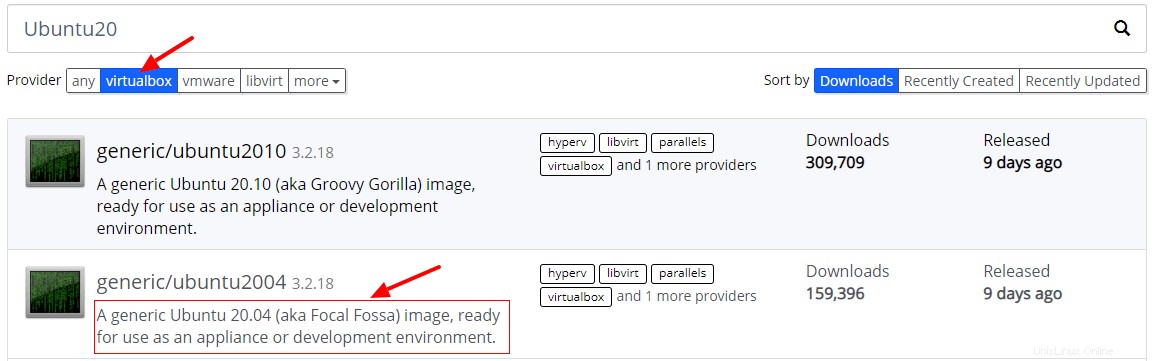
Fai clic sulla casella dal sito e puoi ottenere il nome della casella da configurare nel file vagabondo.
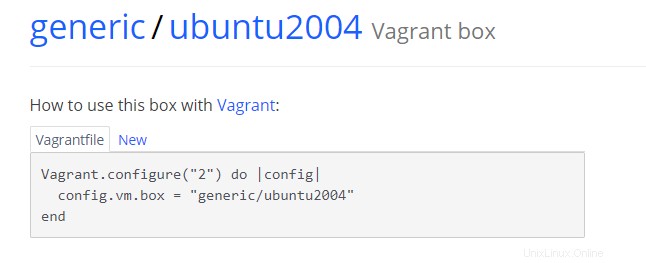
Ora passa il nome della casella come argomento con vagrant init comando che imposterà automaticamente il nome della casella nel file Vagrant.
$ vagrant init generic/ubuntu2004 ==> Create a vagrant config file $ vagrant init -m generic/ubuntu2004 ==> Create a vagrant config file without helper and comments $ vagrant init -f generic/ubuntu2004 ==> Override existing vagrant file
Ora hai configurato il parametro obbligatorio per scaricare una scatola. Ora esegui il "comando vagrant up ”, che leggerà il file di configurazione di Vagrant per scaricare ed effettuare il provisioning del box.
$ vagrant up
Se tutto va bene, vedrai l'output come mostrato nell'immagine sottostante. È importante comprendere questi output per conoscere le configurazioni della tua macchina virtuale.

Configura le macchine ospiti secondo Vagrantfile
Analizziamo l'output dal vagabondo in su comando.
1. La prima riga sarà il tuo fornitore nome, Virtualbox è il provider predefinito e punta a quello.
Bringing machine 'default' up with 'virtualbox' provider...
2. Tutte le tue scatole e i file relativi ai vagabondi verranno archiviati in .vagrant.d directory nella tua cartella home. Vagrant vedrà se la casella denominata (generico/ubuntu2004 ) è già disponibile in questa directory per importare la scatola, in caso contrario si collegherà al sito del vagabondo e scaricherà la scatola. In questo caso, ho già ubuntu2004 scaricato dal sito del vagabondo, quindi sta solo importando la scatola.
$ ls -l ~/.vagrant.d/boxes/
3. Quando la tua scatola si avvia, controllerà gli aggiornamenti. Per disattivarlo puoi impostare il seguente parametro nel tuo Vagrantfile.
config.vm.box_check_update = false

4. Per impostazione predefinita, la modalità di rete della tua macchina virtuale sarà impostata su NAT e il port forwarding sarà abilitato per SSH dall'Host macchina. Questo è configurabile e abbiamo opzioni per selezionare diverse modalità di rete.

5. Ogni casella ha solo due utenti disponibili. Uno è la radice e il secondo è il vagabondo utente. Il nome utente e la password predefiniti sono vagabondo .
L'autenticazione basata su password è disattivata per impostazione predefinita e una coppia di chiavi pubblica-privata viene generata automaticamente e viene copiata nella macchina virtuale durante l'avvio e utilizzata per connettersi al box.
Username = vagrant Password = vagrant
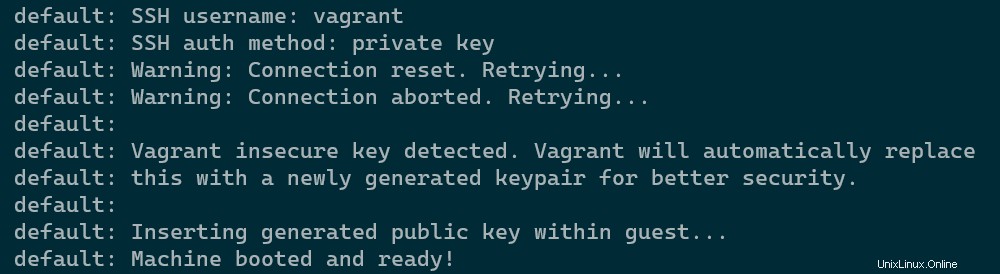
È possibile eseguire il comando seguente per verificare la configurazione ssh per la casella. Dall'immagine qui sotto è possibile che l'autenticazione della password sia disattivata e l'utente sia impostato su vagabondo e il port forwarding è impostato su 2222 .
$ vagrant ssh-config
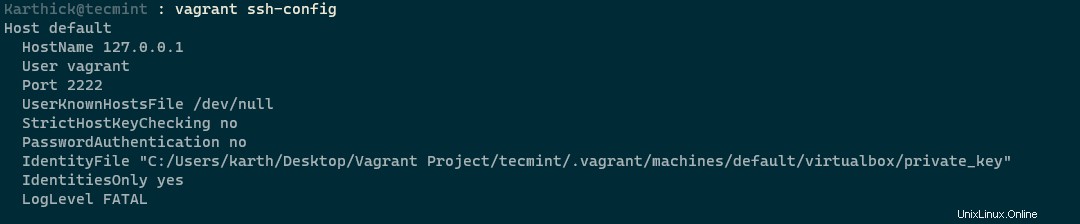
6. Alcune caselle proveranno a montare una cartella condivisa sulla tua VM. Sono necessarie aggiunte guest installate nella macchina virtuale affinché la cartella condivisa funzioni. La tua directory corrente (directory del progetto) dalla macchina locale verrà montata con /vagrant nella macchina remota.
Da tutti i passaggi precedenti potresti ora avere un'idea di cosa sta facendo Vagrant. Tutti questi passaggi verranno gestiti da noi durante la configurazione manuale di una VM in virtualbox. Qui Vagrant si occupa di tutti questi passaggi in modo automatizzato.
Ora potresti avere una o più VM in esecuzione e per controllare lo stato esegui il comando seguente. Puoi ottenere il nome, il fornitore, lo stato, l'ID e le informazioni sulla directory di tutte le caselle vagabonde nella tua macchina usando:
$ vagrant global-status --prune
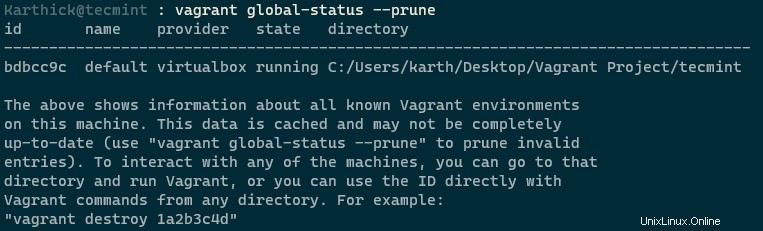
Ora che potresti avere una discreta comprensione di ciò che fa il vagabondo. Nel prossimo articolo vedremo importanti comandi vagabondi e come connetterci con una scatola e lavorarci sopra.